Schemalagda åtgärder¶
Scheduled actions är förkonfigurerade processer som gör det möjligt för användare att automatisera vissa uppgifter i en databas, baserat på ett angivet schema eller antal händelser. Dessa uppgifter kan omfatta att skicka e-post, generera fakturor, rensa data och så mycket mer.
I Odoo är vissa schemalagda åtgärder aktiva som standard för att säkerställa att vissa funktioner utlöses automatiskt, men det finns också många alternativ för schemalagda åtgärder som visas i databasen som inte är aktiverade som standard.
I Odoo Subscriptions finns det två schemalagda åtgärder som initierar faktureringsprocessen för aktiva återkommande prenumerationer, samt när faktureringen ska stoppas på grund av att prenumerationen löper ut.
De är aktiverade som standard och kan avaktiveras när som helst för att hantera prenumerationer manuellt.
Åtkomst till schemalagda åtgärder¶
Viktigt
För att få tillgång till schemalagda åtgärder, utvecklarläge måste vara aktiverat.
Med utvecklarläget aktiverat, navigera till .

Om du gör det visas en dedikerad Scheduled Actions instrumentpanel. På den här sidan finns en komplett lista över schemalagda åtgärder för hela databasen.
Ange sedan Subscription i sökfältet. Detta ger tre prenumerationsspecifika resultat. Följande dokumentation fokuserar på de två sista resultaten i listan:
Sale Subscription: generera återkommande fakturor och betalningar
Sale Subscription: subscriptions expiration

Determine if a scheduled action is active by looking under the Active column, in the corresponding row on the Scheduled Actions dashboard, for a ticked checkbox; if the checkbox is green with a check mark, the scheduled action is active.
Om en schemalagd åtgärd behöver aktiveras klickar du på önskad schemalagd åtgärd i listan.

Från formuläret för schemalagd åtgärd växlar du sedan omkopplaren i Active-fältet till höger. Om du gör detta blir omkopplaren grön, vilket indikerar att den schemalagda åtgärden nu är Aktiv.
Möjligheten att ställa in hur ofta den schemalagda åtgärden ska köras finns också i formuläret för schemalagd åtgärd, i fältet Execute Every.
Viktigt
Den schemalagda åtgärden fungerar inte korrekt om exekveringstiden är kortare än fem minuter. Detta är en allmän regel för alla schemalagda åtgärder.
Mer information finns i dokumentationen Frekventa tekniska frågor.
Skapa återkommande fakturor och betalningar¶
För att den schemalagda åtgärden Sale Subscription: generate recurring invoices and payments ska kunna generera återkommande fakturor och betalningar för prenumerationer, måste kontona Deferred Expense och Deferred Revenue konfigureras för att Odoo ska kunna behandla olika fakturor och betalningar som är relaterade till prenumerationer.
För att konfigurera kontona Förutbetalda kostnader och Förutbetalda intäkter, gå till . Båda kontona kan konfigureras i avsnittet Förvalda konton.

När du har angett rätt konton i rullgardinsmenyerna Deferred Expense och Deferred Revenue klickar du på Save i det övre vänstra hörnet.
Skapa faktura¶
Element relaterade till den schemalagda åtgärden Sale Subscription: generate recurring invoices and payments kan hittas på bekräftade försäljningsorder för prenumerationer.
För att undersöka dessa element, öppna en bekräftad försäljningsorder i applikationen Subscriptions för att visa formuläret för försäljningsorder för abonnemang.
På ett bekräftat beställningsformulär för prenumeration fokuserar du på fälten Recurring Plan och Date of Next Invoice.

Den schemalagda åtgärden skapar en faktura när dagens datum är samma datum som Datum för nästa faktura.
Odoo använder informationen i fältet Recurring Plan för att uppdatera nästa fakturadatum i enlighet med detta.
Varning
Om produktfaktureringspolicyn är inställd på Baserad på levererade kvantiteter (Manuell), och den levererade kvantiteten är 0, skapar Odoo inte en faktura och kunden debiteras inte.
Istället behandlas prenumerationen som en kostnadsfri återkommande produkt och återspeglas som sådan i chatter för prenumerationens försäljningsorder.
När detta inträffar visas följande meddelande: Automatisk förnyelse lyckades. Gratis prenumeration. Nästa faktura:[datum]. Inget e-postmeddelande skickat.
När fakturan för prenumerationsordern har skapats kan du se den genom att klicka på smartknappen Fakturor som visas högst upp i prenumerationsordern.
Ett e-postmeddelande skickas till kunden som meddelar dem om den återkommande prenumerationsavgiften, om det finns en Betalningspolett på kontot.
För att kontrollera om det finns en Betalningspolett, öppna fliken Övrig info och titta på Betalningspolett, under avsnittet Prenumeration.
Om det inte finns något Payment Token skapas fakturan och skickas till kunden. Betalningen måste registreras manuellt i detta fall.

Varning
If the Online payment checkbox is ticked on the Other Info tab, invoices are not automatically generated by the scheduled action on the date of the next invoice. Instead, invoices are generated when the client completes the manual payments for the subscription.
To use automatic payment and automatically generate invoices, this checkbox must remain empty.
Avsluta fakturor¶
Den schemalagda åtgärden Sälj prenumeration: generera återkommande fakturor och betalningar har också förmågan att stänga en prenumeration, om följande villkor är uppfyllda:
Om prenumerationen inte har något Betalpoletten, skapa och bokför fakturan.
Om prenumerationen har en Betalpolett, försök att ladda.
Om debiteringen är framgångsrik, skapa och bokför fakturan.
Om laddningen misslyckas, skicka påminnelser med jämna mellanrum.
Avsluta prenumerationen om den fortsätter att misslyckas i mer än fjorton dagar.
Abonnemang löper ut¶
Den schemalagda åtgärden Sale Subscription: subscriptions expiration kontrollerar alla andra villkor som kan leda till att en prenumeration stängs automatiskt. Om vissa villkor är uppfyllda stänger den schemalagda åtgärden prenumerationen.
Först kontrollerar den schemalagda åtgärden Sale Subscription: subscriptions expiration om slutdatumet har passerats, vilket konfigureras i försäljningsordern för prenumerationen.

Sedan kontrollerar den schemalagda åtgärden Sale Subscription: subscriptions expiration om fakturan inte har betalats inom betalningsvillkorens tidsfrist.
För att komma åt fakturorna som är kopplade till en prenumeration, öppna försäljningsordern för prenumerationsprodukten och klicka på smartknappen Fakturor. Titta sedan på kolumnen Fakturadatum.
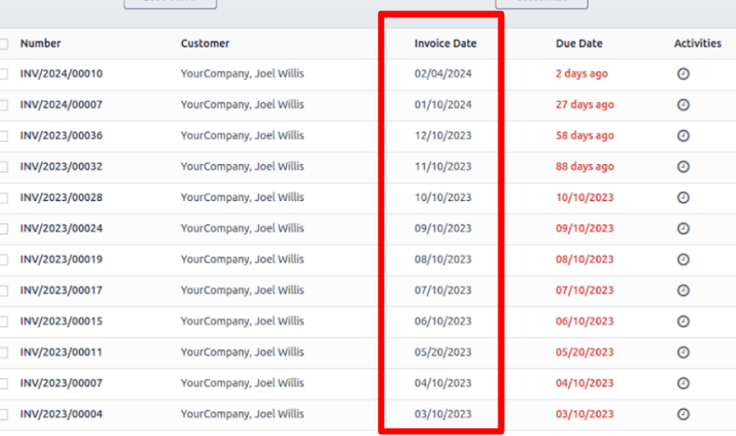
Obetalda prenumerationer med ett Fakturadatum som har passerat det fastställda antalet dagar i fältet Automatisk stängning i en Återkommande plan stängs automatiskt av den schemalagda åtgärden Sälj prenumeration: prenumerationens utgång.

Om nästa fakturadatum t.ex. är den 1 juli och Automatisk stängning är inställd på ’30 dagar’, kommer den schemalagda åtgärden att stänga prenumerationen den 1 augusti.
Se även
automatiska aviseringar